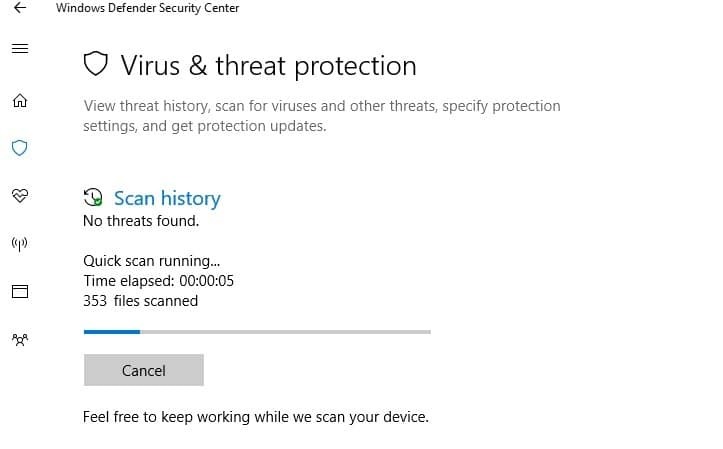- Selvom det kan virke skræmmende, er den røde skærm fra Microsoft advarselsvarsel for det meste harmløs.
- Du kan let slippe af med Din computer er blevet blokeret fejl ved at gå i fejlsikret tilstand.
- For at rette Windows-forsvars sikkerhedsadvarsel computeren er låst, luk webbrowseren.
- Du kan også udføre en komplet systemscanning ved at følge nedenstående trin.
![Din computer er blevet blokeret [Advarsel om rød skærm]](/f/ee896f48fcce9a263679ae16a9a30936.jpg)
Denne software holder dine drivere kørende og holder dig dermed beskyttet mod almindelige computerfejl og hardwarefejl. Tjek alle dine chauffører nu i 3 nemme trin:
- Download DriverFix (verificeret downloadfil).
- Klik på Start scanning for at finde alle problematiske drivere.
- Klik på Opdater drivere for at få nye versioner og undgå systemfejl.
- DriverFix er blevet downloadet af 0 læsere denne måned.
Hvis du lige har modtaget Din computer er blevet blokeret advarsel om rød skærm, mens du navigerer mod en bestemt webside, betyder det, at en svindler viser falske alarmer for at skræmme dig.
Målet er selvfølgelig at få dig til at ringe til det nummer, der vises på skærmen eller overbevise dig om at købe et dedikeret program, der yderligere kan beskytte din identitet, data og online profil.
Som det allerede er beskrevet, er dette en fidus, en vildledende alarm, der ikke er relateret til Microsoft eller nogen anden OEM.
Det besked ledsages normalt af en rød skærm, der deaktiverer webbrowserens brugergrænseflade.
Så du tror måske, at alt faktisk var blokeret, og at din computer og dine oplysninger er i fare.
Når du modtager denne falske røde skærm, er det vigtigt at være rolig. Download ikke noget, og følg ikke instruktionerne på denne side. Mest sandsynligt, din PC er ikke inficeret.
Afhængigt af hvad du vælger at gøre næste, kan du dog ende med at opleve problemer. Så her er hvad du skal gøre for smart at håndtere denne situation.
Hvordan kan jeg rette den røde skærm til advarselsalarm fra Microsoft?
- Luk webbrowseren
- Gå ind i fejlsikret tilstand, og udfør en komplet systemscanning
- Installer og kør et ekstra antimalwareprogram
1. Prøv at lukke webbrowseren
Normalt, hvis dit Windows 10-system ikke er inficeret, kan du nemt løse den røde skærm-fidus. Klik bare på X-ikonet for at lukke browseren.
Genstart derefter webbrowser-appen, og hvis alt fungerer normalt, er du sikker.
Selvfølgelig, prøv at undgå den side, der viste dig Din computer er blevet blokeret alarm, derfra kan du komme malware eller anden skadelig software.
Afslut alle processer, der kan være relateret til websiden eller den app, der oprindeligt forårsagede den røde skærmalarm.
Se også nærmere på vores muligheder for bedste antivirusværktøjer med boot scan for at fjerne skjult malware, og vælg den rigtige til dine behov.
Hvis browseren genåbner den samme røde skærmside, skal du åbne Jobliste og afslutte relaterede processer derfra.
Det samme skal anvendes, hvis du ikke kan lukke websiden ved at klikke på X-ikonet.
Så tryk på Ctrl + Alt + Del tastaturgenveje og rækkevidde Jobliste.

Skift til fanen Processer, og afslut enhver proces, der kan være relateret til din browser eller med en mærkelig app eller et program, der kan udgøre en risiko for din computer.
Forhåbentlig vil du i sidste ende være i stand til at bruge din webbrowsermotor uden at opleve yderligere problemer.
Hvis du vil være sikker, mens du surfer på internettet, skal du få et fuldt dedikeret værktøj til at sikre dit netværk som privat internetadgang VPN.

Privat internetadgang
PIA beskytter dig mod angreb under browsing, maskerer din IP-adresse og blokerer al uønsket adgang - installer den nu og sikr din pc.
2. Gå ind i fejlsikret tilstand, og udfør en komplet systemscanning
- Indtast din computer i sikker tilstand - i sikker tilstand er alle tredjepartsapps og -processer deaktiveret som standard.
- For at nå sikker tilstand: tryk på Vind + R tastaturgenvejstaster, og indtast i feltet Kør msconfig; derefter skifte fra systemkonfiguration til fanen Boot, og under Boot-muligheder skal du kontrollere Safe Boot. Når du er færdig, skal du gemme dine ændringer og genstarte din computer.

- Når først Safe Mode er nået, kan du køre en dedikeret scanning ved at køre dit foretrukne antivirusprogram. Vi anbefaler dig at bruge specifik software og ikke indbygget Windows Defender-platform.
- Hvis antivirussystemet finder inficerede filer, skal du sørge for at fjerne dem fra din computer.
- I sidste ende skal du genstarte din computer i Windows-tilstand.
Selv efter at have lukket webbrowseren, skal du stadig scanne dit Windows 10-system for at være 100% sikker på, at du ikke har nogen ondsindede koder fra den falske side med rød skærm.
Den bedste måde at gøre dette på er ved at køre en grundig antivirusscanning.
3. Installer og kør et ekstra antimalwareprogram
Vi anbefaler dig også at installere og køre en antimalwareprogram.
Du skal gøre det, selv efter at du har anvendt det forrige afsnit i denne vejledning, da almindelige antivirusprogrammer undertiden ikke kan opdage bestemte malware-pakker.
Beskyt dine filer, system og personlige data mod malware, phishing og spyware med det højeste sikkerhedsværktøj.
Vælg endnu en gang at udføre en komplet systemscanning for at sikre, at alt er sikkert og sikret.
⇒ Hent ESET NOD32 Antivirus
Det Din computer er blevet blokeret advarsel om rød skærm vises ikke af Microsoft.
Dette er en fidus, en falsk underretning, der forsøger at narre dig til at købe bestemte programmer eller downloade ondsindede filer.
Derfor bør du altid gøre det for at undgå sådanne ubehagelige situationer bruge en dedikeret sikkerhedsløsning.
Du kan stole på Windows Defender, men hvis du vil have et mere komplekst antivirusværktøj, anbefaler vi dig at installere en tredjepart multimotorisk antivirusløsning der inkluderer online beskyttelsesfunktioner.
Naviger også kun til websider, som du kan stole på, og download ikke filer, der ser mistænkelige ud.